OS X Yosemite'in Parlak Görünümünü Azaltmanın 5 Yolu
Çeşitli / / February 12, 2022
Şimdiye kadar biliyorsun Yosemite yepyeni bir görünüme sahip. Retina ekranda harika görünüyor ve Retina olmayan bir ekranda iyi görünüyor. iOS 7'ye çok benzeyen Yosemite'in yeniden tasarımı parlak, beyaz ve canlıdır. Ama çok şükür bu sefer Apple iOS 7 kadar ileri gitmedi. OS X'in yıllardır sevdiğimiz gölgelerini, kontrastını ve temel görünümünü ve hissini hala bulacaksınız.
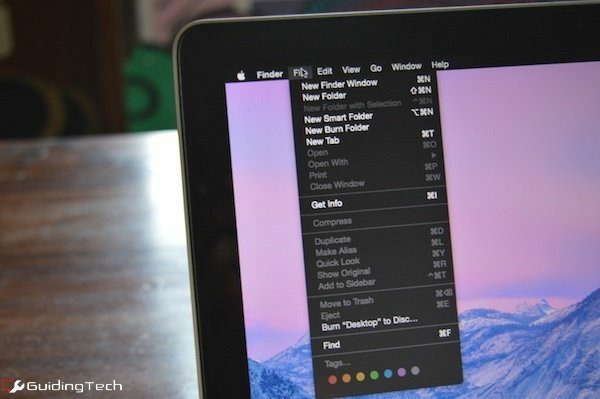
Her şey düşünüldüğünde, bu sadece yeni bir kat boya. Çok parlak ve neşeli olsa da. Yosemite'nin okul kızları giyen Hello Kitty sırt çantası tarafından tasarlandığını düşünürseniz affedilirsiniz. Ama değildi. Çevredeki en iyi tasarımcılar ve mühendisler tarafından geliştirilmiştir. Görünüşe göre, bazı insanların bu yeni görünümü beğenmeyeceğini biliyorlardı.
Bu nedenle, iOS'tan farklı olarak, Yosemite'de neredeyse tüm önemli özellikleri devre dışı bırakmak/seslendirmek için ayarlar bulacaksınız. Sadece bu ayarlar nelerdir? Yosemite'nin gösterişini nasıl azaltabilirsiniz? Öğrenmek için okumaya devam edin.
1. Şeffaflığı Azalt
Muhtemelen gözlerinizi kamaştıran şey, bir Cadılar Bayramı geçit töreni için bile fazla neşeli – bu Yosemite'in yeni şeffaflık özelliği. Veya Apple'ın dediği gibi: Canlılık.
Yosemite'in yeni kullanıcı arayüzü revizyonunu azaltmanın ilk yolu, arka planda veya altındaki içerikte görünen bulanık, yarı saydam katmanları azaltmaktır. Bunu yapmak için açın Sistem Tercihleri, Seçme Ulaşılabilirlik ve tıklayın Şeffaflığı Azalt seçenek.

Saydam kenar çubukları, yuva ve başlıklar artık düz beyaz renktedir. Hala beyaz ve parlaklar ama en azından artık şeffaf değiller.
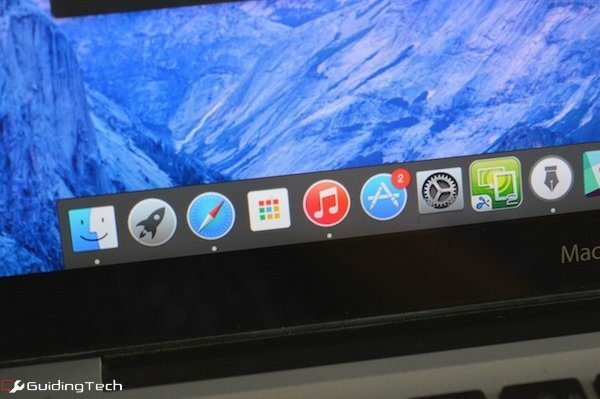
2. Karanlık Mod

Beyaz ve parlaktan bahsetmişken, Karanlık Mod'a merhaba deyin. Apple'ın daha karanlık bir ortamda çalışmayı seçen profesyonel kullanıcılar için yarı pişmiş ancak işlevsel yanıtı, çünkü bu, kullanıcı arayüzü yerine içeriğe odaklanmalarını sağlar. Karanlık mod şuradan etkinleştirilebilir: Sistem Tercihleri -> Genel -> Karanlık menü çubuğunu ve Dock'u kullanın.
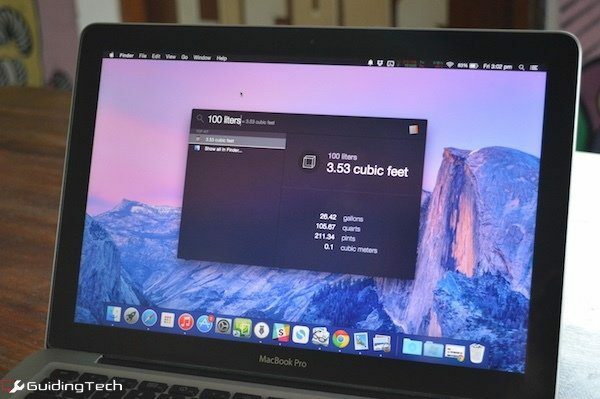
Herhangi bir zamanda Karanlık Modu otomatik olarak başlat: F.lux, gece çöktüğünde gözleriniz için daha kolay olması için ekrana turuncu bir ton ekleyen, birden fazla platform için bir ekran filtresi uygulamasıdır. bu uygulamanın güncellenmiş sürümü Karanlık Modu herhangi bir zamanda otomatik olarak başlatma özelliğini ekledi.
3. Tarafsız Bir Arka Plan Seçin
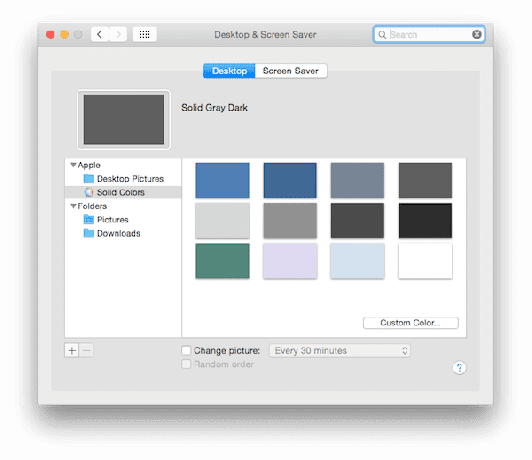
Yosemite'i daha az gösterişli hale getirmek için yapabileceğiniz en iyi şey, çok renkli olmayan bir duvar kağıdı seçmektir. Aslında, OS X, bu tür birçok nötr duvar kağıdını bir araya getirir. Sadece oynayın ve sevdiğiniz renkle anlaşın. Gri/siyah yaparsanız daha da iyi olur.
4. Karanlık mod + Gri Tonlamalı = Düz Mac
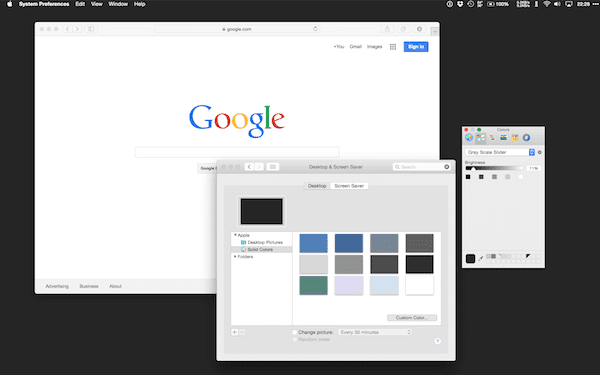
Düz bir görünüm mü istiyorsunuz? Menü çubuğunun üstte oturmak yerine duvar kağıdıyla sorunsuz bir şekilde karışmasını mı istiyorsunuz?
İşte nasıl yapılacağı.
- Karanlık Mod'a geçin.
- Şeffaflığı azaltın Ulaşılabilirlik.
- Seçme Düz renkler masaüstü duvar kağıdından seçin ve kaydırıcıdan %11 gri tonlamalı renkleri seçin.
5. (Biraz) Sistem 7 Görünümünü Alın

Ah, nostalji. Genellikle daha kötü zamanları romantikleştirmenin ve geçmişe bakıldığında daha iyi görünmelerini sağlamanın klasik belirtisi. Yosemite'deki bazı ayarları değiştirerek, göründüğü gibi görünmesini sağlamak için aynısını (bagaj olmadan) yapabilirsiniz. Sistem 7, hemen hemen.
Bu bir hack, gerçek bir hack bile gerektirmeyen bir hack. Bu, bazı arayüz ayarlarını değiştirirken yanlışlıkla birinin ortaya çıkardığı bir tesadüftür, bu nedenle Mac'inizin zamanda geriye gitmesini beklemeyin.
Bununla birlikte, bu ince ayarlarla elde edilebilecek şey takdire şayan.
Yukarıda gösterilen sonucu elde etmek için şunu yapın:
- Kontrast arttırın itibaren Sistem Tercihleri -> Ulaşılabilirlik -> Görüntülemek.
- Çevirmek Grafit içinde Görünüm itibaren Genel Menü.
- Duvar kağıdını şu şekilde değiştir: Koyu Gri Orta.
- Aç bulucu penceresinde, araç çubuğuna sağ tıklayın ve Sekmeyi gizle.
Artık Apple'ın bir şirket olarak geleceğinin gri kullanıcı arayüzü kadar kasvetli göründüğü 90'ların ortalarına taşındınız. İyi zamanlar, ha?
Henüz Yosemite'i Pezevenk Ettiniz mi?
Yosemite'i Apple'ın istediği gibi mi çalıştırıyorsunuz yoksa bazı ince ayarlar eklediniz mi? Aşağıdaki yorumlarda bize bildirin.
Son güncelleme 03 Şubat 2022
Yukarıdaki makale, Guiding Tech'i desteklemeye yardımcı olan bağlı kuruluş bağlantıları içerebilir. Ancak, editoryal bütünlüğümüzü etkilemez. İçerik tarafsız ve özgün kalır.



